Cara Mengonfigurasi Pengaturan Pajak WooCommerce
Diterbitkan: 2016-10-10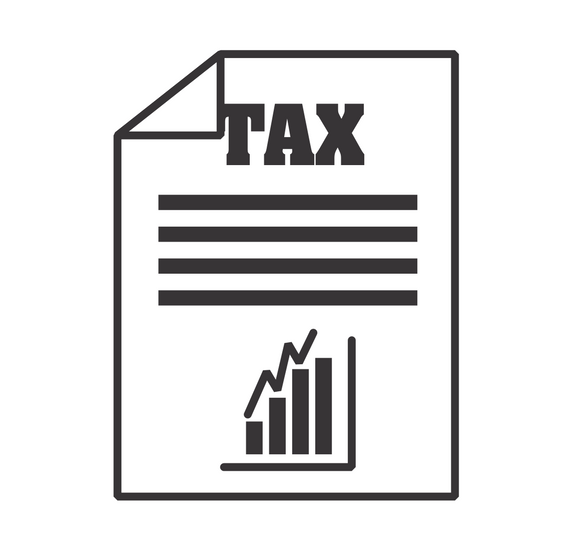
Terakhir diperbarui - 8 Juli 2021
Salah satu langkah penting yang Anda ambil saat mendirikan toko online adalah menghitung pajak. Jika menghitung perhitungan pajak yang akurat sesuai dengan kewajiban hukum negara atau daerah Anda menjadi sedikit rumit, jangan ragu untuk mendapatkan bantuan profesional. WooCommerce mencoba memberikan pengaturan sesederhana mungkin untuk membuat prosesnya lebih mudah. Mari melalui prosedur dasar untuk mengonfigurasi pengaturan pajak WooCommerce di toko online Anda.
Mengaktifkan pajak
Pertama, Anda harus mengaktifkan pajak di tab Pengaturan umum .
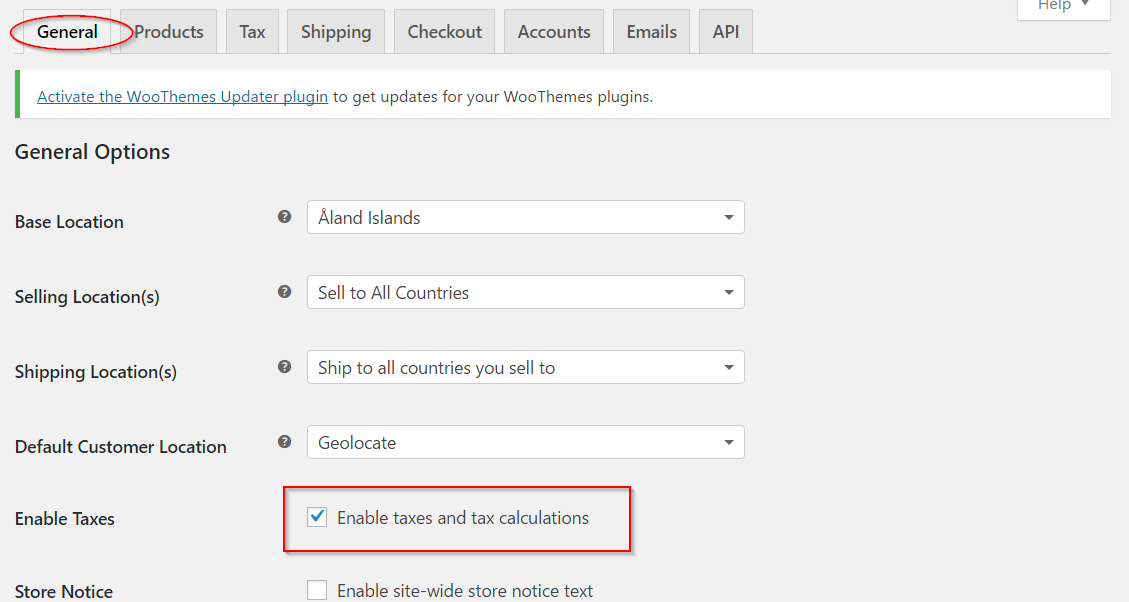
Ini akan membuat tab terpisah untuk Pajak di Pengaturan WooCommerce. Anda dapat membuka tab ini dengan menavigasi melalui jalur berikut:
WooCommerce → Pengaturan → Pajak
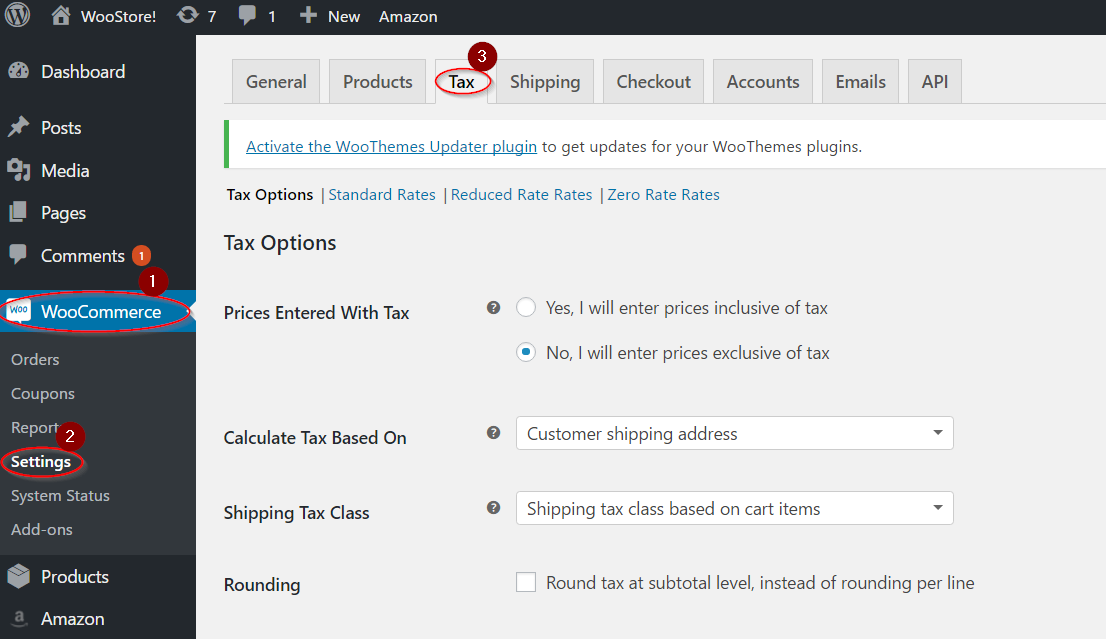
Tab Pajak terlihat seperti screenshot di bawah ini:
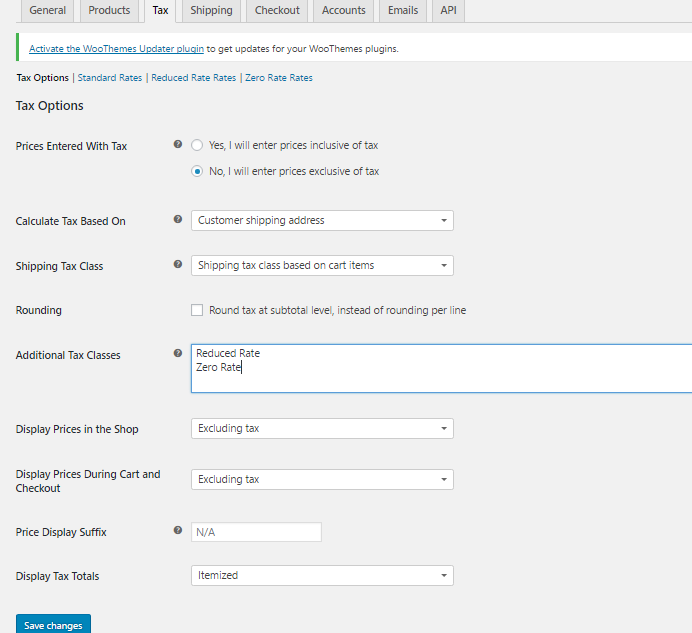
Berbagai opsi pajak
Sekarang, kita akan melihat setiap pengaturan secara detail. Pertama, Anda harus memutuskan bagaimana Anda memasukkan harga untuk produk Anda. Ada dua opsi dengan tombol radio, di mana Anda dapat memilih untuk menjaga harga tetap termasuk atau tidak termasuk pajak. Jika Anda memutuskan untuk menggunakan opsi kedua, harga produk yang Anda masukkan tidak termasuk pajak. Dalam hal ini, Anda perlu menghitung pajak sebagai komponen harga tambahan saat checkout.
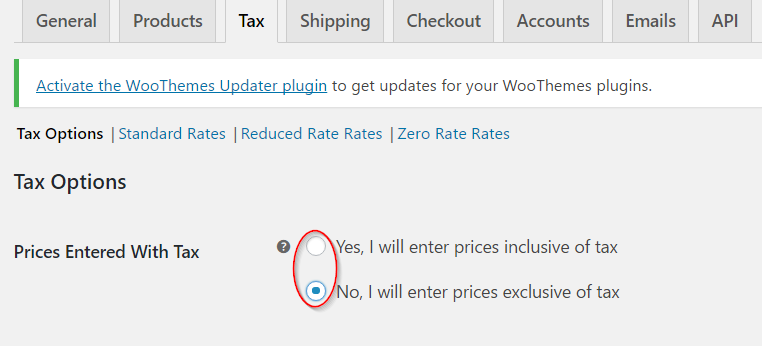
Opsi selanjutnya akan menentukan lokasi mana yang Anda gunakan untuk menyiapkan formulir pajak Anda. Anda dapat memilih salah satu dari tiga pilihan dari drop-down.
- Alamat pengiriman pelanggan
- Alamat penagihan pelanggan
- Alamat dasar toko
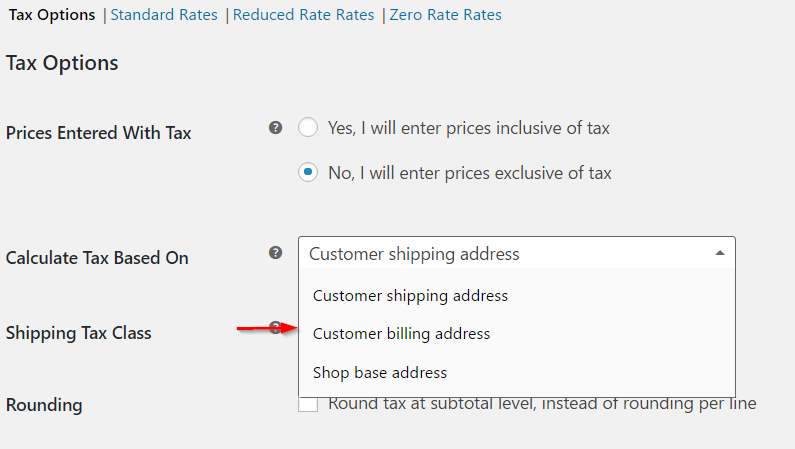
Kelas pajak pengiriman
Pengaturan selanjutnya menentukan bagaimana Anda dapat menentukan Kelas Pajak Pengiriman di toko Anda. Dalam sebagian besar skenario, kelas pajak pengiriman didasarkan pada item dalam keranjang. Itu berarti jika pelanggan Anda menambahkan produk yang termasuk dalam tarif pajak yang berbeda, pajak untuk pengiriman juga akan dihitung pada tarif yang sama. Anda dapat memilih opsi default untuk pengaturan ini yaitu Kelas pajak pengiriman berdasarkan item keranjang. Jika yurisdiksi pajak Anda tidak mengizinkannya, Anda dapat memilih kelas pajak lain.
Anda dapat memilih opsi yang sesuai dari drop-down. Jika Anda telah menetapkan kelas pajak yang disesuaikan, Anda juga dapat melihatnya di antara pilihan di drop-down.
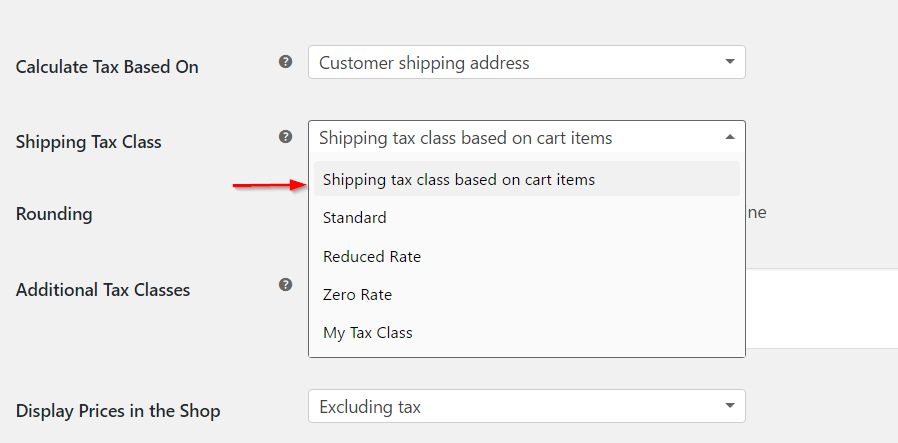
Ada kotak centang yang menentukan pembulatan pajak di keranjang. Anda dapat mencentang kotak jika Anda ingin membulatkan pajak pada tingkat sub-total daripada opsi pembulatan per baris default.
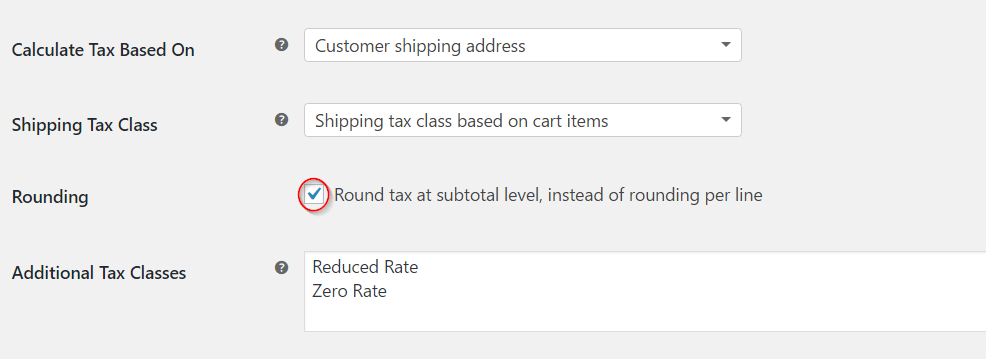
Anda dapat membuat kelas pajak tambahan berdasarkan persyaratan pajak Anda. Terlepas dari Tarif Standar default, WooCommerce telah menetapkan dua kelas pajak tambahan – Tarif yang Dikurangi dan Tarif Nol.
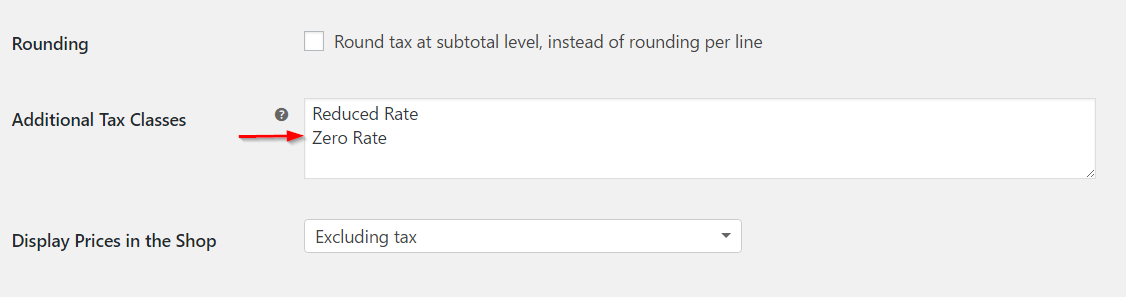
Untuk membuat kelas pajak baru, masukkan nama (satu per baris) di bidang teks.
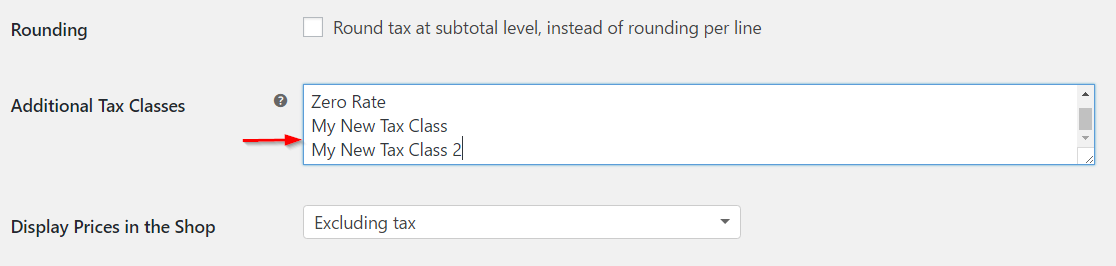
Setelah Anda membuat dan menyimpan kelas pajak baru, kelas pajak tersebut akan ditampilkan sebagai tab di bagian atas layar.
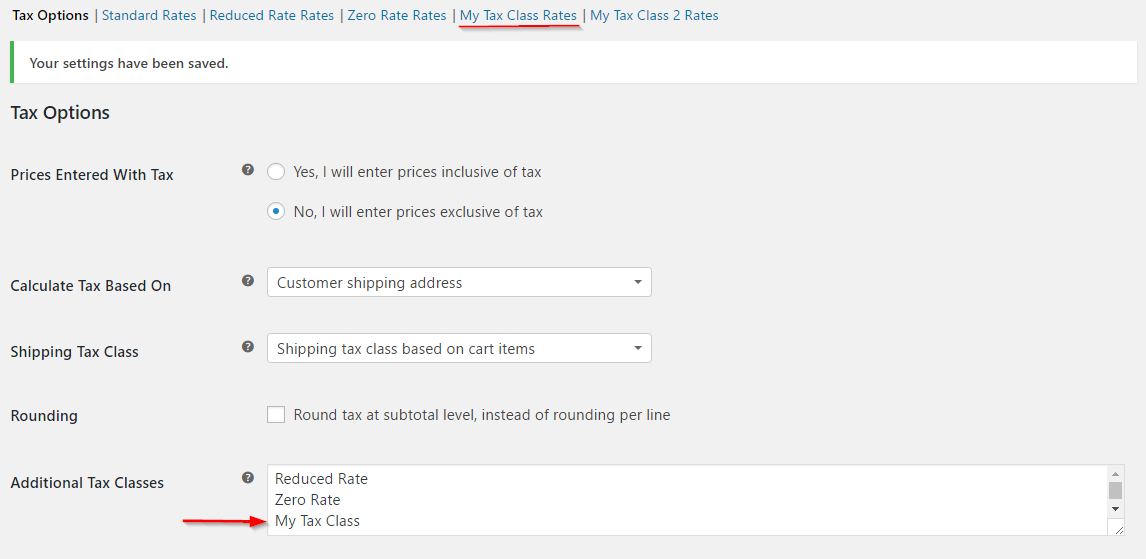
Anda dapat mengatur tarif untuk kelas pajak yang baru dibuat dengan mengklik nama dan memasukkan semua data yang diperlukan.
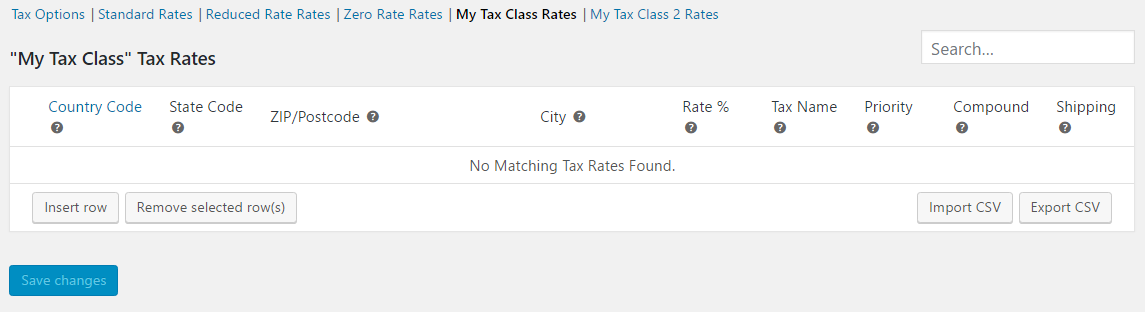
Tampilan harga di toko
Selanjutnya, ada dua pengaturan di mana Anda dapat menentukan apakah harga akan ditampilkan termasuk atau tidak termasuk pajak di bagian depan toko Anda. Ini adalah Harga Tampilan di Toko dan Harga Tampilan Selama Keranjang dan Checkout . Pilih 'Termasuk pajak' atau 'Tidak termasuk pajak' sesuai keinginan Anda.
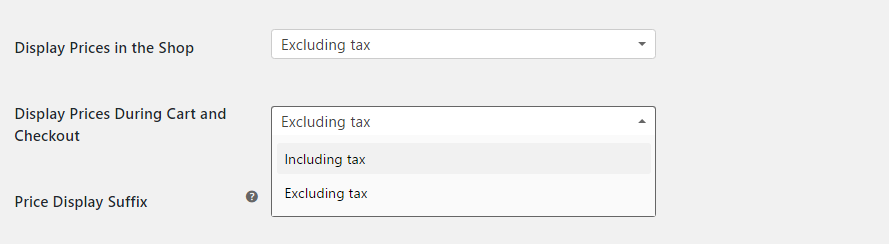
Price Display Suffix membantu menampilkan teks setelah harga produk Anda. Ini bisa berupa sesuatu seperti "termasuk PPN."
Anda juga dapat menyetel untuk mengganti tampilan harga sebagai eksklusif atau sudah termasuk pajak menggunakan salah satu dari dua opsi – {price_termasuk _tax} atau {price_exclude_tax} .
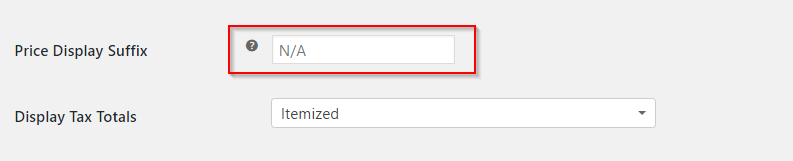
Terakhir, Anda dapat mengatur cara Menampilkan Total Pajak saat checkout – apakah akan menampilkan beberapa pajak yang disatukan sebagai satu total atau masing-masing terdaftar sebagai item terpisah.
Anda dapat memilih 'Sebagai total tunggal' atau 'Diperinci' dari tarik-turun.
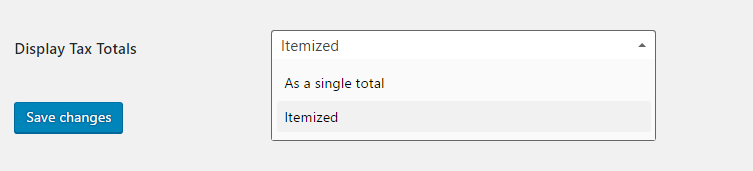
Setelah Anda selesai memperbarui pengaturan, jangan lupa untuk mengklik tombol Simpan perubahan .
Kami telah membahas pengaturan pajak dasar di WooCommerce. Perhitungan pajak Anda bergantung pada kewajiban hukum dari basis toko dan lokasi penjualan Anda. Baca lebih lanjut tentang dasar-dasar penghitungan pajak penjualan sebelum menyiapkan pajak di toko Anda. Baca lebih lanjut tentang topik ini dan dapatkan bantuan profesional jika diperlukan.
Bagaimana cara mengatur tarif pajak?
Setelah Anda selesai mengonfigurasi opsi pajak umum, Anda dapat mengatur tarif pajak di toko Anda.
Semua tarif pajak berbeda yang Anda atur akan terlihat sebagai tab berbeda di sini. Anda dapat pergi ke salah satu tarif dan membuat tabel yang berbeda. Misalnya, jika Anda mengklik Tarif standar, Anda akan melihat tarif pajak berbeda yang telah Anda siapkan di beberapa baris. Anda dapat menambah atau menghapus baris sesuai kebutuhan.
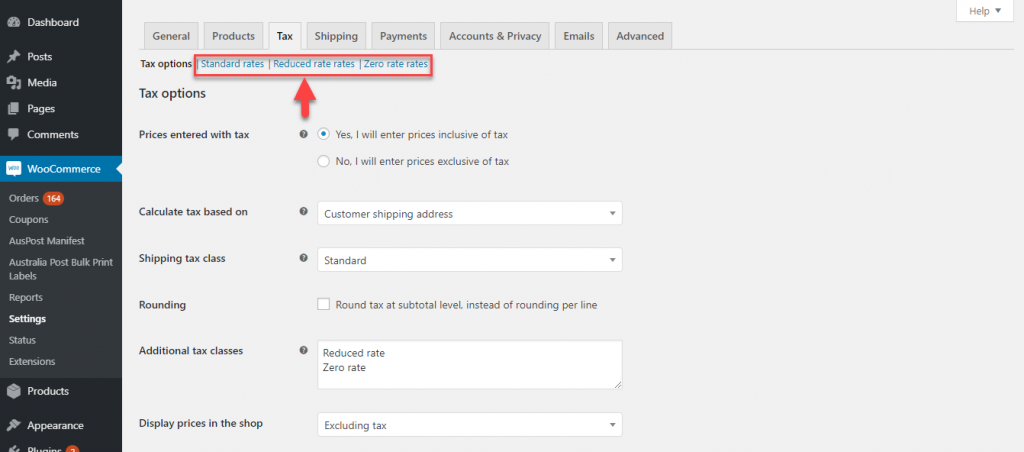
Mari kita lihat bagaimana Anda dapat menyiapkan tarif pajak baru. Klik tombol Sisipkan Baris untuk memulai.
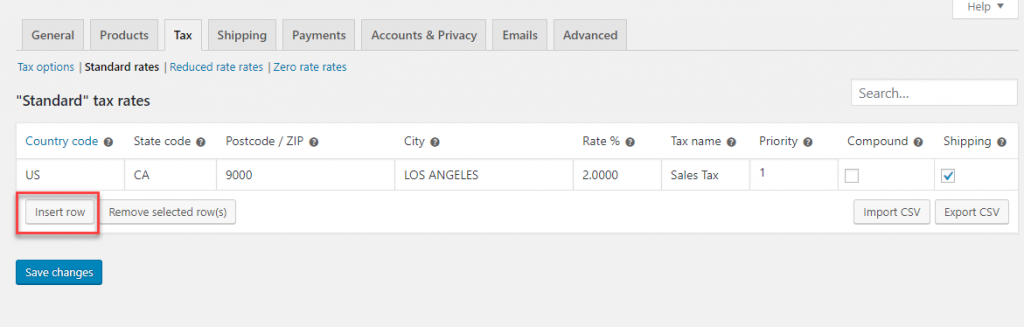
Sekarang, Anda akan melihat baris tambahan untuk menentukan tarif pajak. Anda dapat mulai memasukkan informasi yang relevan seperti yang dijelaskan di bawah ini:
Kode negara
Anda harus menentukan kode negara 2 digit. Anda dapat menemukan kode ISO 3166-1 alpha-2 untuk semua negara yang ditetapkan secara resmi di sini . Jika Anda tidak ingin menentukan satu negara, Anda dapat mengosongkannya.
kode negara
Mirip dengan kode negara, Anda harus memasukkan kode dua digit untuk negara bagian di mana pun berlaku. Dan, jika Anda tidak ingin menentukan satu status, Anda juga dapat mengosongkan bidang tersebut.
Kode Pos
Kolom ini untuk kode pos/pos untuk wilayah pajak. Ada beberapa cara untuk memasukkan kode pos untuk satu wilayah. Saat Anda memasukkan beberapa kode pos, Anda dapat memisahkan masing-masing dengan titik koma. Bidang ini juga memungkinkan wildcard dan rentang numerik untuk kode pos. Misalnya, Anda dapat menambahkan '90*' untuk menerapkan tarif pajak ke semua kode pos yang dimulai dengan 90. Demikian pula, Anda dapat memberikan rentang seperti 90001…90009 untuk menerapkan tarif pajak ke semua kode pos yang termasuk dalam rentang tersebut.
Kota
Selanjutnya, Anda perlu menentukan kota tempat tarif pajak ini berlaku. Anda dapat memilih beberapa kota yang dipisahkan dengan titik koma. Sama seperti dalam kasus lain, Anda dapat mengosongkan bidang untuk menerapkan tarif ke semua kota di bawah suatu negara atau negara bagian.
Kecepatan
Di sinilah Anda menentukan tarif pajak yang berlaku dengan 4 tempat desimal. Misalnya, untuk menetapkan tarif pajak 10%, Anda harus memasukkan 10.0000 atau untuk tarif 12,5%, masukkan 12.5000.
Nama
Anda juga dapat memasukkan nama untuk tarif pajak. Misalnya, Pajak Penjualan, PPN, dll.
Prioritas
Anda juga dapat memilih prioritas untuk tarif pajak. Anda telah menentukan hanya satu tingkat kecocokan per prioritas. Jika Anda menentukan beberapa tarif pajak untuk area yang sama, maka Anda harus menetapkan prioritas yang berbeda untuk setiap tarif.
Pajak Majemuk
Jika Anda ingin tarif yang Anda tetapkan diterapkan di atas semua pajak lainnya, Anda dapat mencentang kotak ini. Katakanlah misalnya, Anda memiliki pajak tambahan pada yurisdiksi tertentu bersama dengan pajak penjualan reguler. Opsi pajak majemuk menentukan apakah biaya tambahan dihitung berdasarkan harga produk saja, atau termasuk harga produk serta pajak penjualan reguler. Lihat kasus spesifik dalam contoh skenario di bawah ini.
Pengiriman
Jika Anda ingin tarif pajak ini berlaku untuk biaya pengiriman, Anda juga harus mencentang kotak ini. Jika ini dicentang, tarif pajak akan diterapkan pada harga produk dan biaya pengiriman. Jika tidak dicentang, tarif pajak akan dihitung berdasarkan harga produk saja.
Setelah Anda memasukkan semua nilai yang relevan di semua bidang, Anda dapat menyimpan perubahan tarif pajak untuk diterapkan bagi pelanggan dari wilayah yang ditentukan.
Contoh skenario
Berikut adalah contoh skenario tentang bagaimana Anda dapat mengatur tarif pajak yang berbeda di toko Anda.
Misalkan sebuah toko ingin mengatur pajak yang berbeda untuk pelanggan dari wilayah yang berbeda. Misalnya, jika Anda ingin mengenakan tarif pajak sebesar 6% di seluruh AS, Anda dapat mengatur tarif pajak seperti di bawah ini.
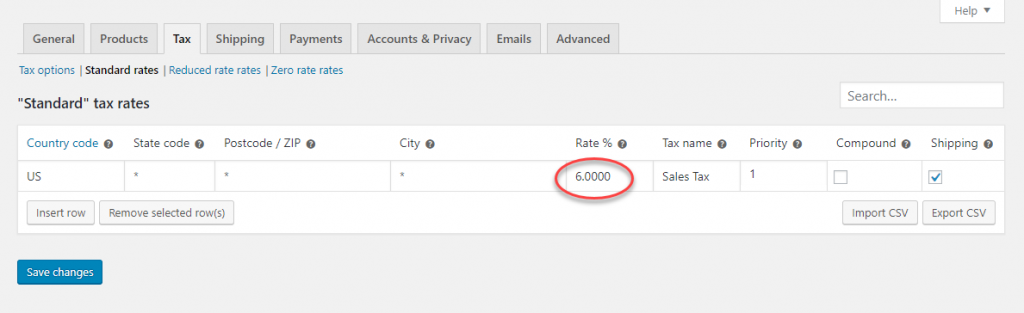
Pada halaman keranjang, ketika alamat AS dimasukkan, tarif pajak ini diterapkan.
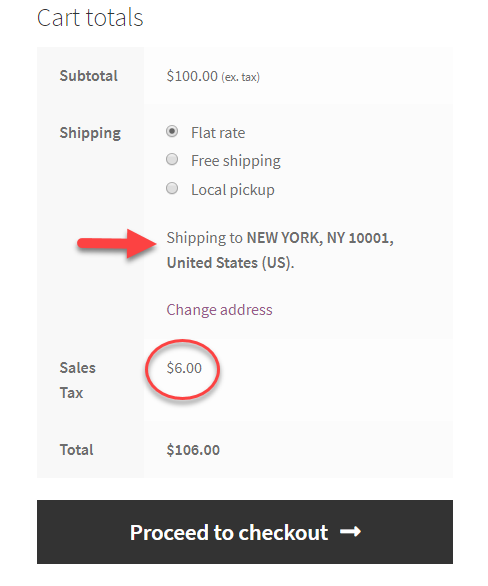
Sekarang, mari kita menetapkan biaya yang berbeda untuk satu negara bagian. Katakanlah, Anda ingin menetapkan pajak sebesar 7,125% untuk California. Untuk ini, Anda dapat menambahkan tarif pajak tambahan untuk California, dan menetapkannya sebagai Prioritas 1.
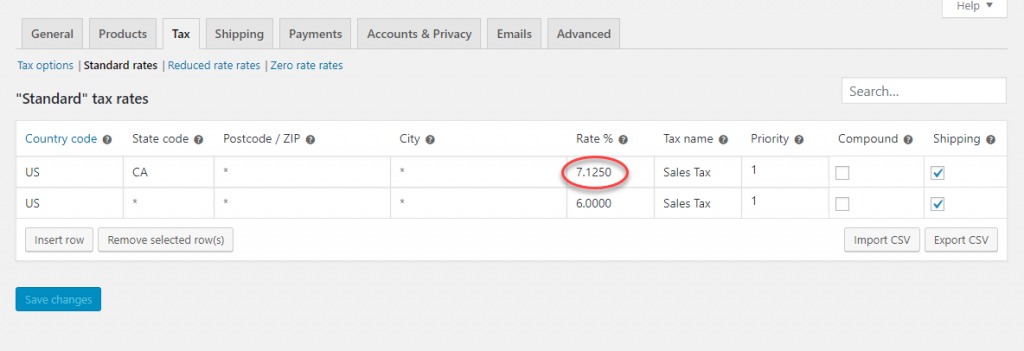
Sekarang, ketika pelanggan memasukkan alamat sebagai California, tarif ini akan diterapkan sebagai ganti tarif umum AS sebesar 6%. Pelanggan akan dapat melihat ini di halaman Keranjang. Semua alamat California akan dikenakan pajak penjualan 7,125%, dan wilayah AS lainnya akan menjadi 6%.
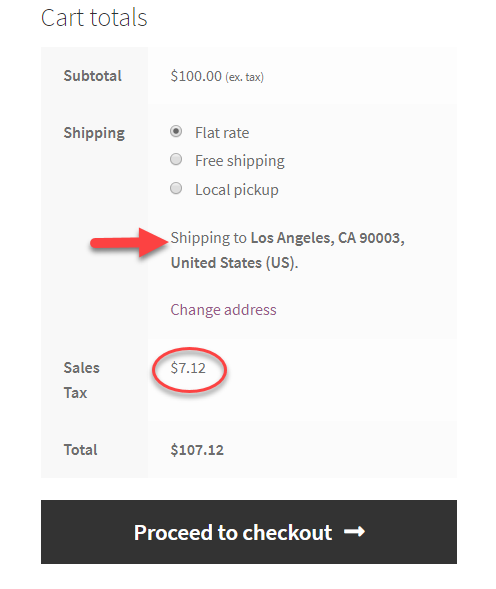
Mari kita lihat contoh lain. Terkadang Anda mungkin ingin mengatur tarif pajak tambahan hanya untuk kota atau kode pos. Bagaimana Anda akan mengelola ini? Berikut adalah contoh. Mari kita tetapkan tarif pajak tambahan 2% untuk kode pos 90001, dan atur sebagai prioritas 2.
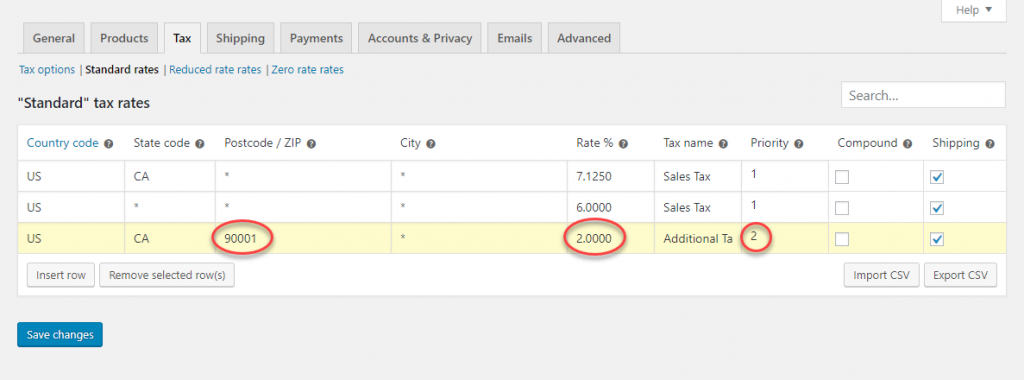

Ketika pelanggan mencoba untuk checkout dari memasukkan kode pos ini, pajak tambahan (2%) akan diterapkan bersama dengan tarif pajak penjualan untuk California, yaitu 7,125%.
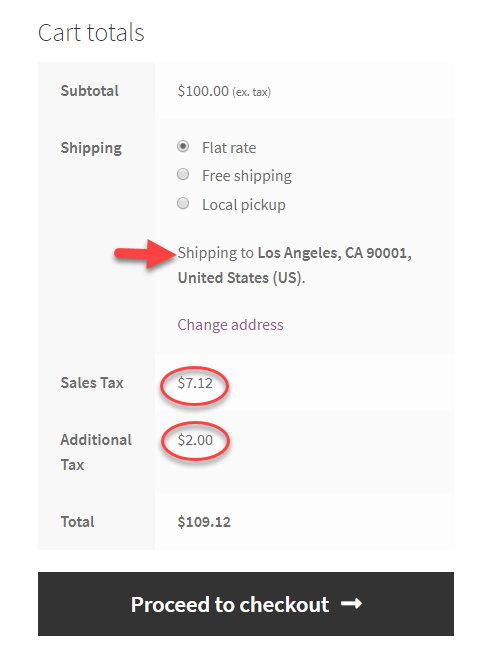
pajak majemuk
Sekarang, mari kita coba memahami betapa rumitnya pajak yang dibebankan.
Ada dua pajak yang berlaku untuk kode pos 90001. Pajak negara bagian California biasa serta pajak tambahan 2%. Pertama, kami akan membiarkan kotak centang majemuk tidak dicentang.
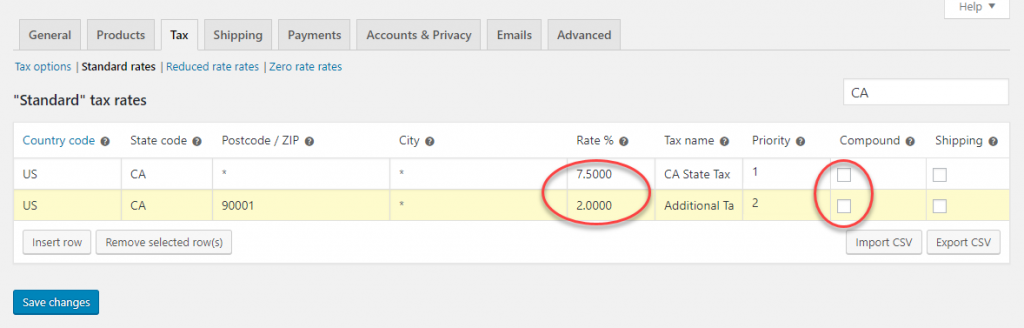
Pada halaman Keranjang, kedua pajak akan diterapkan secara individual berdasarkan biaya produk. Pajak penjualan 7,5% dari $100 ($7,5); dan Pajak Tambahan 2% dari $100 ($2)
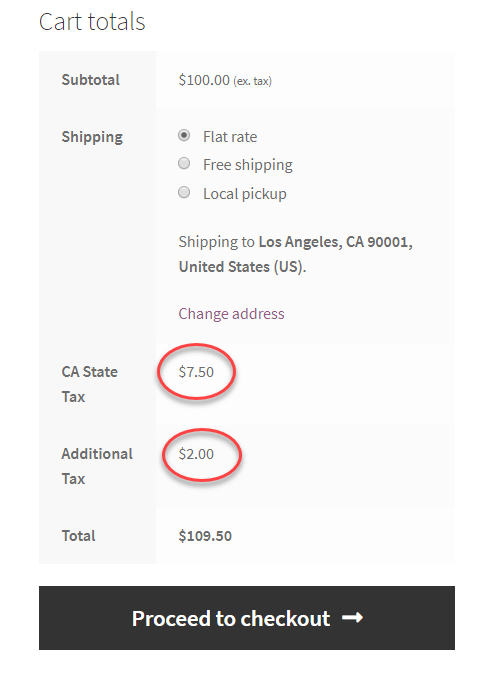
Sekarang, mari kita lihat apa yang terjadi ketika bidang majemuk diperiksa untuk pajak tambahan.
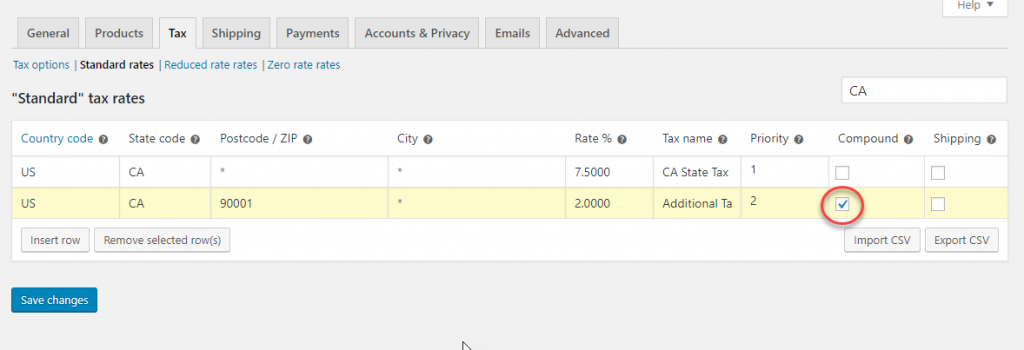
Pajak tambahan dibebankan pada tarif gabungan dari harga produk + pajak negara ($100 + $7,5) dan bukan hanya $100, seperti yang terjadi pada contoh pertama.
Jadi pajaknya adalah:
- Pajak Negara Bagian: 7,5% dari $100 = $7,5
- Pajak tambahan: 2% dari 107,5 = $2,15
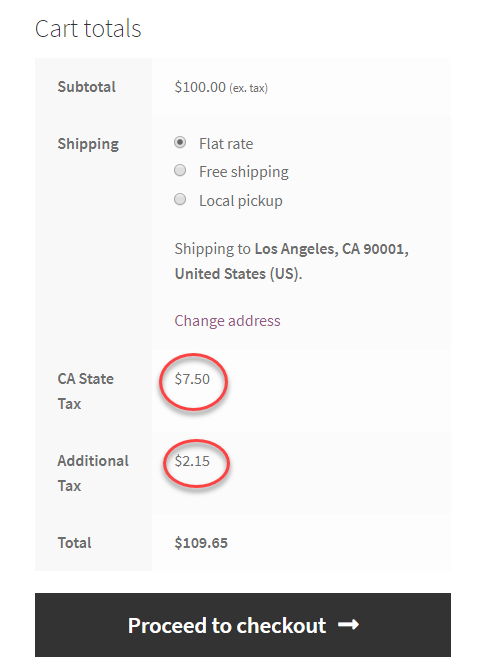
Pajak Pengiriman
Berikut adalah contoh untuk menunjukkan bagaimana pajak pengiriman akan diterapkan. Dalam contoh di bawah ini, kami akan menyiapkan pajak negara bagian New York tanpa pajak yang diterapkan pada pengiriman.
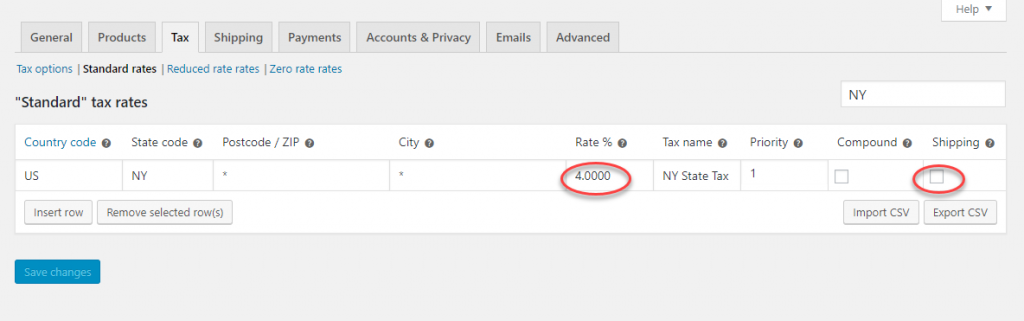
Ketika pelanggan dari New York menambahkan produk ke keranjang, pajak hanya diterapkan pada harga produk ($100) dan bukan pada biaya pengiriman ($10). Itu berarti pajaknya hanya $4 (4% dari $100).
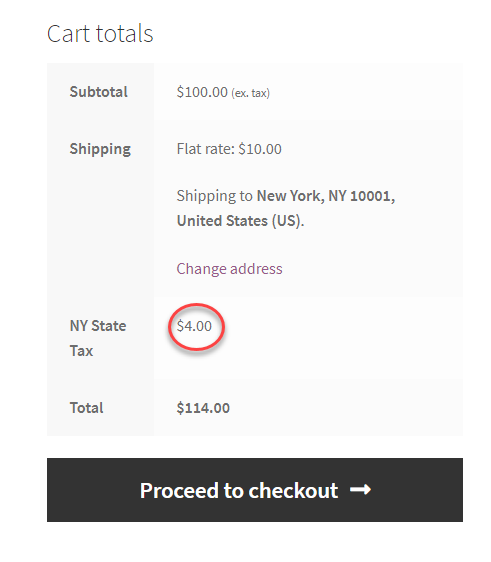
Sekarang kami akan mencentang kotak untuk pajak pengiriman.
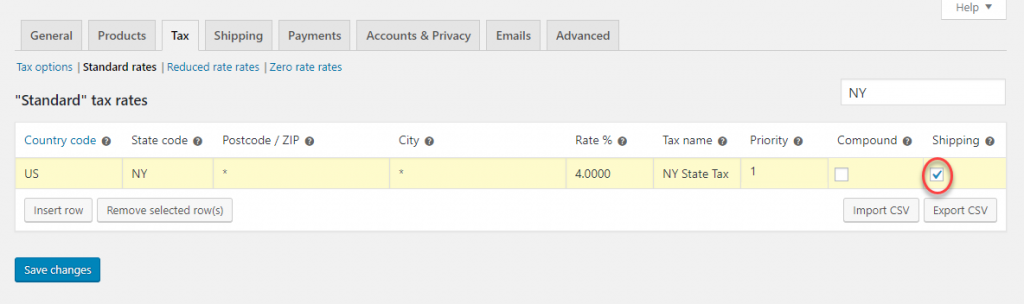
Di kereta, tarifnya juga akan berubah.
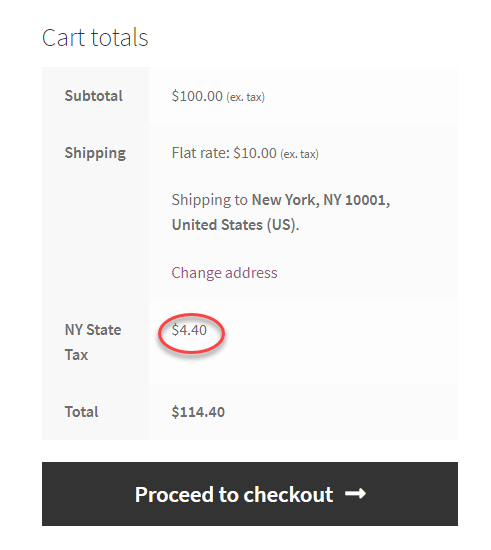
Mengekspor dan mengimpor tarif pajak
Anda akan dapat mengimpor dan mengekspor tarif pajak dengan bantuan file CSV.
Untuk mengimpor tarif pajak ke toko Anda, cukup klik tombol Impor CSV dan tentukan nama file dan jalurnya.
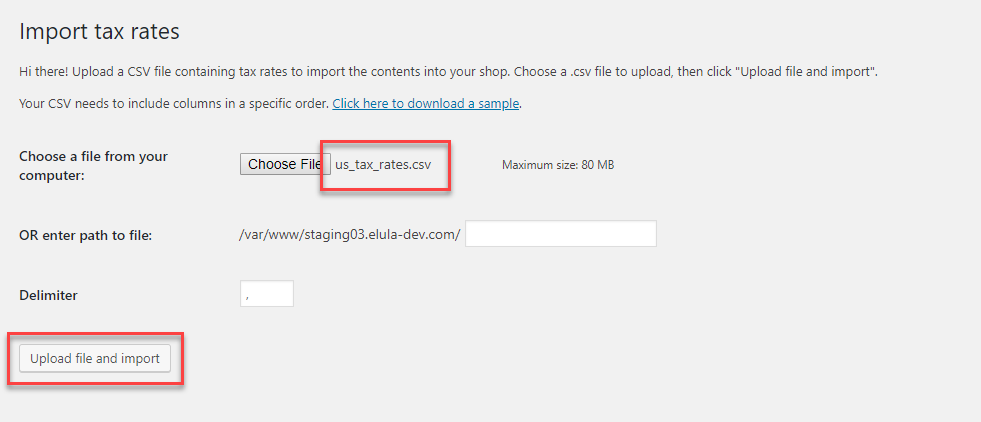 Tarif pajak dalam file CSV akan diunggah ke toko Anda. Mengimpor tarif pajak bisa menjadi pilihan yang lebih baik ketika Anda harus menerapkan tarif pajak yang beragam, seperti di AS.
Tarif pajak dalam file CSV akan diunggah ke toko Anda. Mengimpor tarif pajak bisa menjadi pilihan yang lebih baik ketika Anda harus menerapkan tarif pajak yang beragam, seperti di AS.
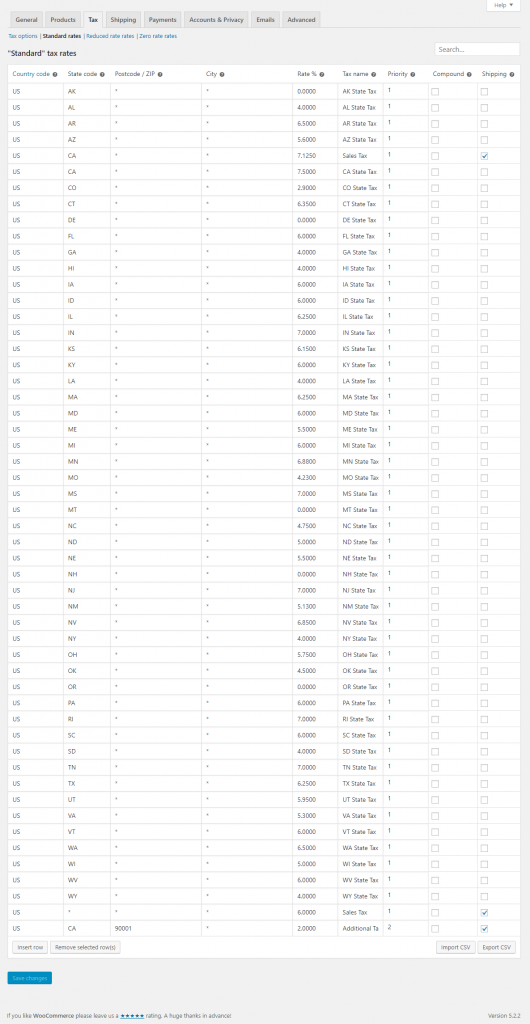
Bagaimana cara menghapus tarif pajak?
Terkadang Anda perlu menghapus tarif pajak tertentu dari toko Anda. Mari kita lihat bagaimana Anda dapat melakukan ini ketika Anda memiliki kisaran tarif pajak yang telah ditentukan di toko Anda.
Untuk menghapus tarif pajak, Anda cukup pergi ke tarif pajak dan pilih baris yang akan dihapus. Mereka akan disorot dengan warna kuning. Klik tombol Hapus Baris yang Dipilih, dan tarif pajak yang dipilih akan dihapus.
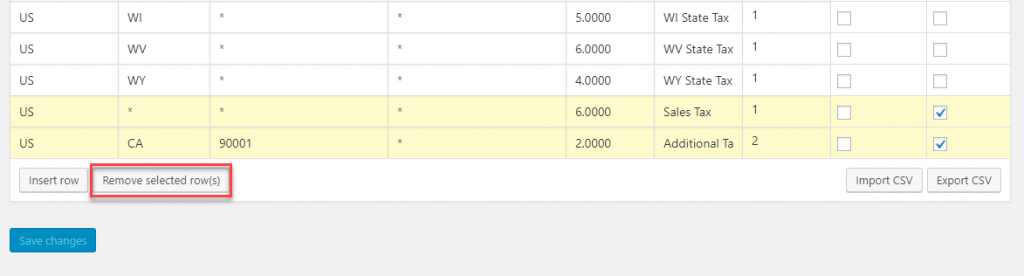
Anda juga dapat menghapus seluruh rangkaian tarif pajak di toko Anda sekaligus. Untuk ini, buka WooCommerce > Status > Alat dan gulir ke bawah ke 'Hapus tarif pajak WooCommerce'. Di sini Anda dapat mengklik tombol Hapus tarif pajak, dan semua tarif pajak Anda akan dihapus.
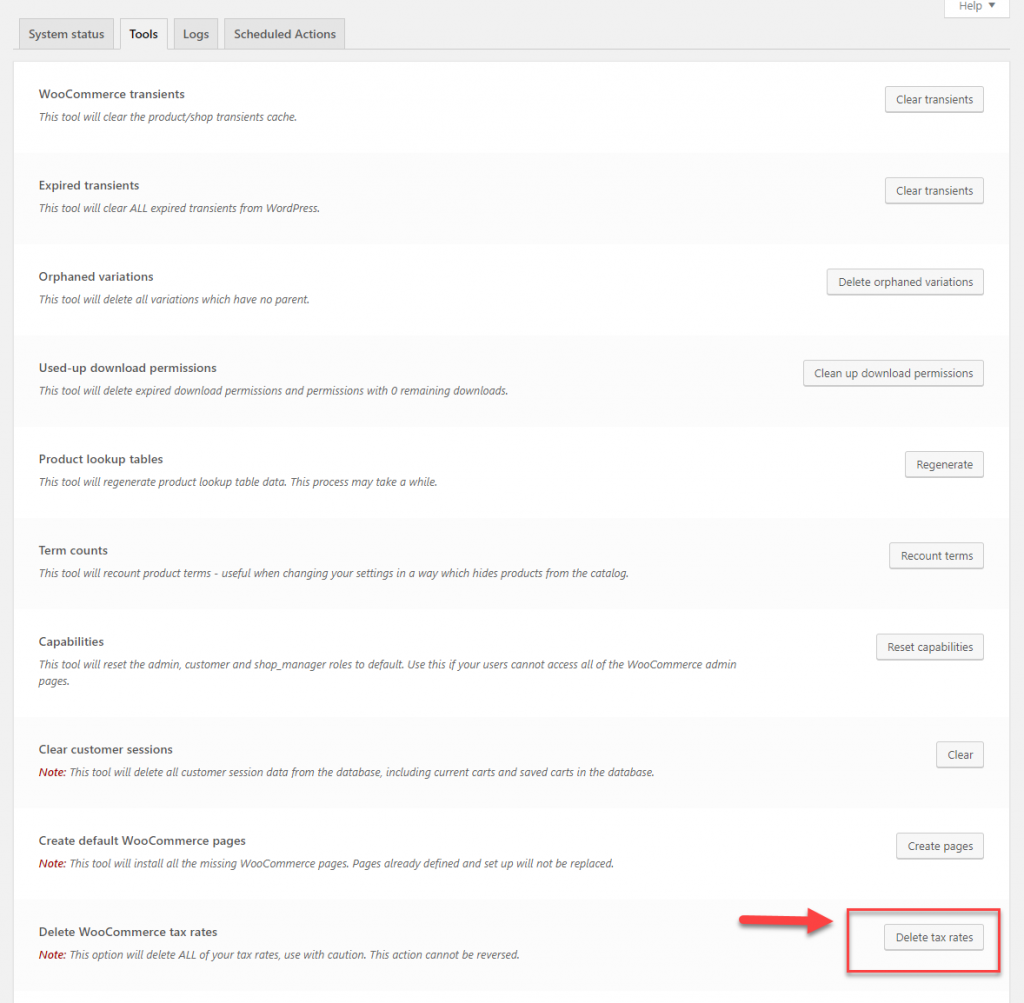
Bagaimana cara melihat laporan pajak?
WooCommerce menawarkan opsi untuk membantu Anda melihat laporan pajak juga. Anda dapat melihat laporan pajak berdasarkan tanggal dan juga kode. Untuk melihat laporan pajak menurut tanggal, buka WooCommerce > Laporan > Pajak > Pajak menurut tanggal . Ini akan membantu Anda melihat laporan pajak berdasarkan garis waktu yang Anda pilih.
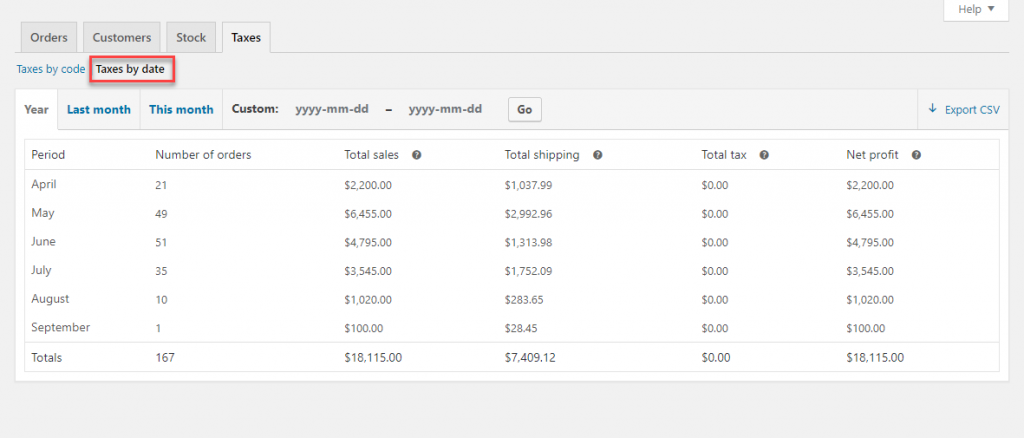
Anda juga dapat melihat laporan tentang berbagai jenis pajak yang Anda kenakan dengan memilih Pajak berdasarkan kode.
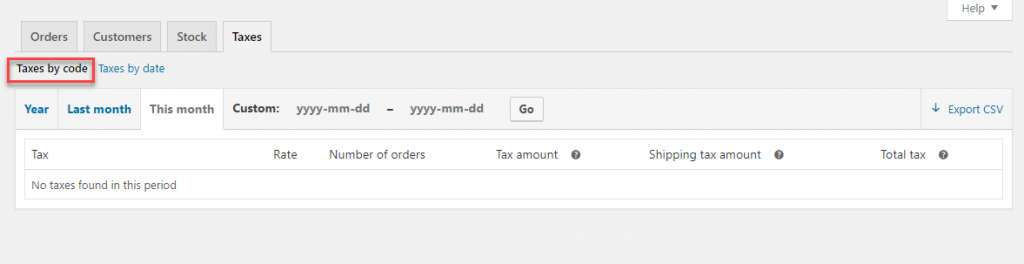
Skenario khusus:
WooCommerce juga menawarkan beberapa opsi penyesuaian untuk mengatur pajak berdasarkan parameter tertentu.
Pajak berdasarkan subtotal
Anda dapat menerapkan tarif pajak tertentu tergantung pada subtotal pesanan. Untuk ini, Anda dapat menggunakan cuplikan kode di bawah ini. Melalui cuplikan ini, Anda dapat menentukan tarif pajak mana yang akan diterapkan bila subtotal pesanan sama dengan atau kurang dari $100. Anda dapat mengubah jumlah dan tarif pajak sesuai dengan kebutuhan toko Anda.
add_filter( 'woocommerce_product_tax_class', 'big_apple_get_tax_class', 1, 2 );
function big_apple_get_tax_class( $tax_class, $product ) {
if ( WC()->cart->subtotal <= 100 )
$tax_class = 'Special Tax Rate';
return $tax_class;
}
Pajak berdasarkan peran pengguna
Demikian pula, Anda juga dapat menerapkan tarif pajak tertentu untuk peran pengguna tertentu. Melalui potongan kode di bawah ini, Anda dapat menerapkan Tarif Pajak Khusus untuk peran pengguna "Pelanggan". Anda dapat mengubah peran pengguna dan tarif pajak sesuai dengan kebutuhan toko Anda.
<?php
/**
* Apply a different tax rate based on the user role.
*/
function wc_diff_rate_for_user( $tax_class, $product ) {
if ( is_user_logged_in() && current_user_can( 'customer' ) ) {
$tax_class = 'Special Tax Rate';
}
return $tax_class;
}
add_filter( 'woocommerce_product_tax_class', 'wc_diff_rate_for_user', 1, 2 );
Menentukan kepatuhan pajak untuk bisnis eCommerce
Menentukan jumlah pajak sebenarnya yang akan dikumpulkan selalu memusingkan bagi pemilik toko eCommerce. Tidak mudah bagi pedagang eCommerce seperti halnya bagi pedagang tradisional karena pelanggan dalam transaksi online dapat berada di mana saja di dunia. Banyak pemerintah di dunia mengambil inisiatif untuk memungut pajak tergantung pada lokasi konsumen. Memperoleh pengetahuan tentang setiap pajak yang berlaku dan karenanya mengumpulkan pajak dapat menjadi hal yang melelahkan bagi pedagang eCommerce.
Amerika Serikat
Beberapa negara bagian di AS memiliki ambang batas ekonomi yang mengharuskan pedagang eCommerce dengan transaksi tahunan di atas nilai tertentu, untuk memungut dan membayar pajak penjualan. Negara bagian tertentu bahkan membebankan pajak pada produk berbasis SaaS juga.
Kanada
Quebec di Kanada juga memiliki ambang ekonomi yang mewajibkan pedagang eCommerce untuk membayar pajak negara jika bisnis mereka melebihi jumlah tertentu.
Uni Eropa
Bisnis eCommerce yang menjual ke negara-negara di Uni Eropa perlu memungut PPN yang berlaku di negara tertentu. Untuk setiap faktur yang Anda buat untuk warga negara Uni Eropa, Anda harus mengajukan, mengumpulkan, dan membayar pajak yang berlaku.
India
Semua transaksi digital ke pelanggan India terikat oleh 18% GST. Tidak ada batasan ekonomi di sini. Jika Anda menjual ke konsumen di India, Anda harus mendaftar dan mengumpulkan GST. Namun, ini tidak berlaku dalam transaksi B2B karena pembeli terikat oleh kepatuhan pajak.
Jepang
Jepang memiliki ambang batas tahunan bagi pedagang digital untuk memungut pajak saat mereka menjual ke konsumen Jepang. Semua pedagang yang menjual ke pelanggan Jepang di atas ambang batas harus memungut pajak.
Negara yang berbeda akan memiliki aturan pajak yang berbeda seperti yang terlihat pada kasus di atas. Simak artikel Quaderno yang membahas beberapa aturan pajak terupdate di berbagai negara. Anda harus terus memperbarui diri untuk mengubah aturan dan peraturan untuk mengumpulkan dan mengirimkan pajak dengan benar.
Plugin untuk menangani pajak penjualan
Menentukan jumlah pajak yang tepat untuk dikumpulkan dapat menjadi masalah bagi banyak pemilik toko WooCommerce. Selain itu, mengajukan pengembalian tepat waktu dapat menjadi tantangan tahunan. Kami akan melihat beberapa plugin populer yang akan membantu Anda menangani penghitungan pajak penjualan.
pajakJar
TaxJar adalah alat hebat yang akan membantu Anda mengotomatiskan penghitungan, pelaporan, dan pengarsipan pajak penjualan. Ini akan terintegrasi dengan toko WooCommerce Anda dengan mudah. Anda dapat dengan mudah menghubungkannya ke keranjang WooCommerce Anda atau bahkan saluran penjualan lainnya seperti pasar. Dengan bantuan TaxJar Reports, Anda akan dapat menyelesaikan pengembalian Anda dengan cepat, dan bahkan mengajukan pengembalian secara otomatis jika diperlukan. Paket dasar TaxJar dimulai dengan harga $17 per bulan.
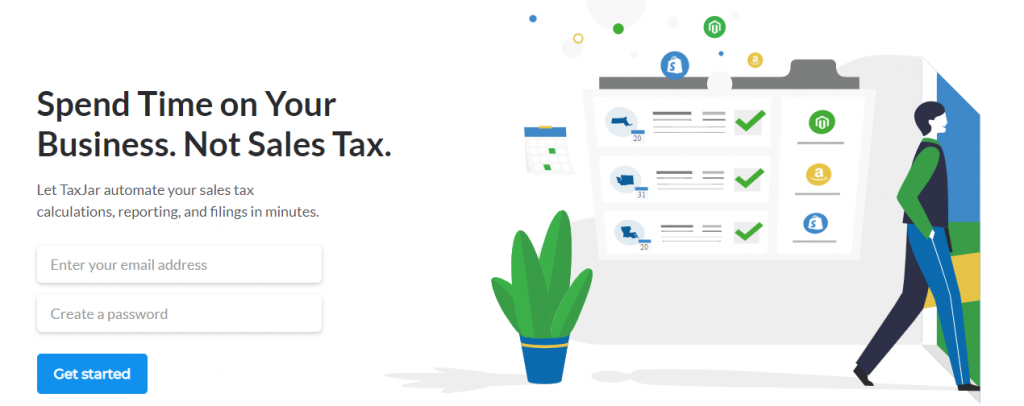
Quaderno
Quaderno adalah solusi pilihan lain yang akan membantu Anda menangani pajak dengan mudah. Anda dapat dengan mudah menghubungkan toko, gateway pembayaran, dan keranjang belanja Anda dengan Quaderno dan mengelola aspek-aspek yang terkait dengan pajak. Quaderno akan secara otomatis menghitung pajak yang diperlukan untuk setiap pelanggan ketika mereka mencoba melakukan pembelian di toko Anda. Selain itu, ini akan memantau kepatuhan pajak Anda, dan akan memberi Anda peringatan ketika Anda melebihi ambang batas pajak internasional. Anda juga akan mendapatkan akses ke laporan sederhana, yang akan membuat pengajuan pajak Anda menjadi sangat mudah. Harga mulai dari $49 per bulan.
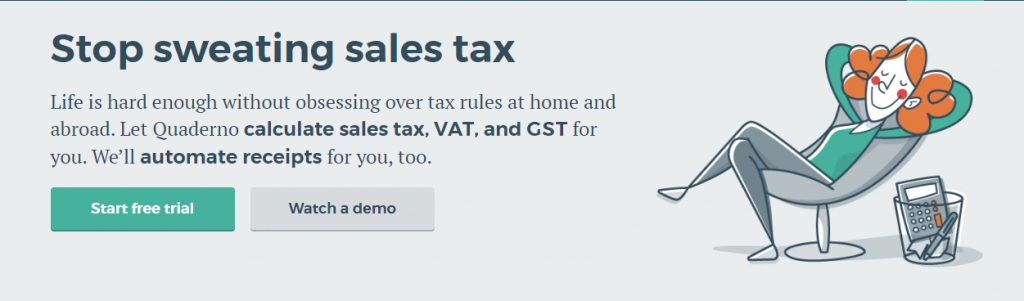
Avalara AvaTax
Ini adalah solusi lain yang dapat Anda gunakan di toko WooCommerce Anda untuk menyederhanakan perhitungan pajak Anda. Ini juga membantu Anda dengan pengajuan pajak dan pemrosesan pengembalian yang mudah. Cukup mudah untuk mengonfigurasi dan memulai AvaTax. Dan terlepas dari mana pelanggan Anda berasal, Anda akan dapat mengumpulkan pajak secara akurat tanpa mengatur tarif pajak secara manual. Paket harga tersedia mulai dari $50 per tahun.
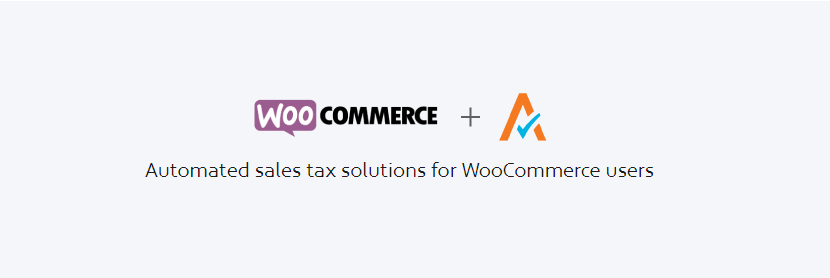
pajak
Taxify menawarkan perhitungan pajak tanpa kerumitan bahkan dengan perubahan reguler dalam aturan pajak. Ini akan mengurus kepatuhan pajak Anda secara otomatis dengan memperbarui perubahan aturan pada waktu yang tepat. Dengan Taxify, Anda akan mendapatkan akses ke penghitungan dan pengembalian pajak otomatis di lebih dari 14.000 yurisdiksi pajak yang bervariasi. Pilihan harga yang berbeda tersedia mulai dari $47 per bulan.
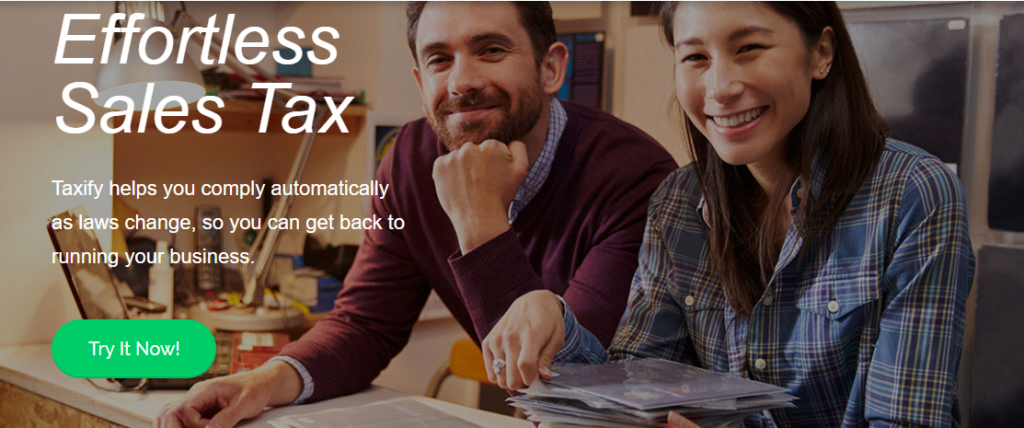
Pajak Penjualan Sederhana oleh TaxCloud
Anda akan dapat secara otomatis menghitung tarif pajak yang benar untuk yurisdiksi mana pun di AS dengan bantuan alat ini. Ini akan terintegrasi dengan solusi Kepatuhan Otomatis dari TaxCloud, yang sepenuhnya gratis. Setelah Anda mengatur ini, Anda tidak perlu mengimpor tarif dan tabel pajak sesuai dengan yurisdiksi pajak yang berbeda. Ini juga menawarkan pengajuan pajak gratis dan akses ke laporan ekstensif. Anda dapat dengan mudah memperbarui alat ini saat versi baru sedang ditayangkan.
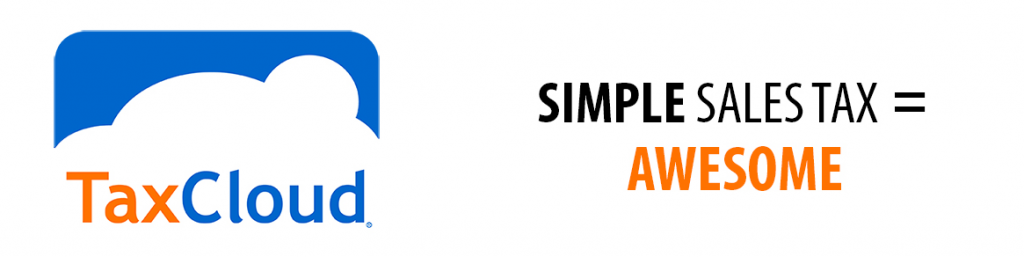
Pahami pengaturan Pajak WooCommerce
Pengaturan pajak WooCommerce sendiri tidak rumit. Ini adalah aturan pajak yang kompleks yang berbeda untuk yurisdiksi yang berbeda yang menyebabkan kebingungan bagi banyak pemilik toko. Lebih baik untuk mendapatkan bantuan dari seorang ahli jika Anda menjual ke lokasi yang beragam. Atau Anda dapat menggunakan salah satu solusi yang telah kami sebutkan di atas. Semoga artikel ini memberi Anda pemahaman yang baik tentang pengaturan pajak WooCommerce. Tinggalkan komentar jika Anda memiliki pertanyaan.
Bacaan lebih lanjut
- Ketahui lebih banyak tentang penghitungan pajak penjualan untuk eCommerce
- Bagaimana cara menggunakan TaxJar?
